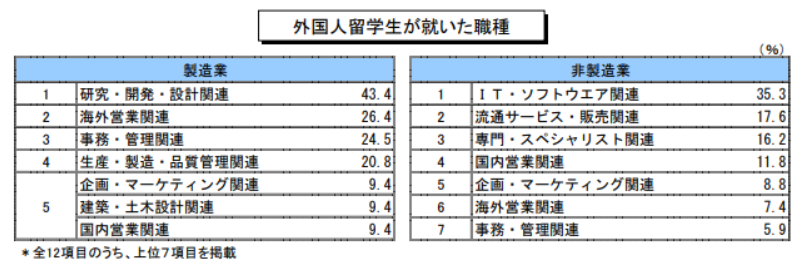일본의 초밥집(스시) 스시로의 원산지를 알아보자!
일본에 여행을 오시거나 거주하시는 분들이 꼭 먹는 초밥(스시)!!
과연 이 생선들의 원산지는 어디인지 궁금해 하시는 분들이 많을텐데요.
오늘은 제가 이것에 대한 정보를 가져왔습니다.
1. 일반 메뉴
| 상품명 | 원산지 |
| 쌀 | 일본 |
| 김 | 한국 · 중국 · 기타 |
| 와사비 | 서양 고추 냉이 : 일본 / 와사비 : 일본 |
| 공부 | 생강 : 중국 타이 |
| 가루 녹차 (점내) | 녹차 : 일본 |
| 가루 녹차 18 병 | 녹차 : 일본 |
이상하게 이름은 서양 고추냉이 이면서 원산지는 일본이네요...
아마 품종명인거 같습니다.
김을 제외한 대부분의 재료는 일본산을 사용하는듯 합니다.
2. 야채
| 상품명 | 원산지 |
| 아보카도 | 멕시코, 페루, 기타 |
| 호박 | 일본, 뉴질랜드, 기타 |
| 오이 | 일본 |
| 양파 | 일본 · 중국 |
| 파 | 일본 · 중국 |
| 상추 | 일본 · 대만 · 기타 |
| 레몬 | 칠레, 미국, 기타 |
| 오오바 | 중국 · 일본 · 기타 |
| 백발 파 | 중국 · 일본 |
| 꿀 | 일본 |
| 상추 | 일본 |
| 이루는 | 일본 |
오오바라랑 백발파는 어떤 식물을 말하는지 잘 모르겠습니다;;
아마 초밥집에서 평범한 초밥을 드시는 분들은 먹을 기회가 없을듯한 식물이라 생각합니다.
야채 또한 몇몇 일본에서 잘 나오지 않는 것을 제외하면 거의 일본산이 많습니다.
3. 초밥
초밥의 경우에는 일본어와 한글 표기를 병행하겠습니다.
아마 그게 더 이해하기 쉽다고 생각합니다.
| 상품명 | 원산지 |
| 참치 - 마구로 | 일본, 중국, 기타 |
| 연어 - 사몬 | 노르웨이, 칠리, 기타 |
| 가다랑어 - 카츠오 | 일본 |
| 방어 - 부리 | 일본 |
| 구운 고등어 - 사바 | 노르웨이, 스코트랜드, 기타 |
| 고등어 | 일본 |
| 정어리 - 이와시 | 일본 |
| 전어 - 코하다 | 중국 |
| 붉은 새우 - 아카에비 | 아르헨티나 |
| 새우 - 에비 | 타이, 베트남, 기타 |
| 단새우 - 아마에비 | 캐나다, 그린랜드, 기타 |
| 새조개 - 토리가이 | 캐나다 |
| 고동 - 츠부가이 | 러시아, 아르헨티나, 기타 |
| 오징어 - 이카 | 타이, 중국, 기타 |
| 문어- 타코 | 일본 |
| 장어 - 우나기 | 일본 |
| 붕장어 - 아나고 | 중국 |
| 소고기 - 우시 | 미국, 캐나다, 기타 |
| 계란 - 타마고 | 일본 |
의외로 생선류의 스시에서는 일본산이 적습니다.
몇개만 제외하면 거의 수입산이라서 안심하고 먹어도 될듯합니다.
4. 군함류
군함류의 경우 겹치는 원재료가 많아서 겹치는 것은 다 제외했습니다.
| 상품명 | 원산지 |
| 참치 - 마구로 | 중국, 일본. 기타 |
| 새우 - 에비 | 캐나다, 그린랜드, 기타 |
| 게 | 일본, 한국, 기타 |
| 연어알 - 이쿠라 | 미국, 러시아 |
| 날치알 - 토비우오 | 대만, 페루, 기타 |
군함류의 경우 참치류(마구로)를 제외하면 거의 수입산 해산물을 사용하기 때문에
참치를 제외한 나머지는 안심하고 먹어도 될듯합니다.
이렇게 적어보니 은근히 일본산 해산물을 사용한 스시는 거의 없었습니다.
아래에 참고한 자료의 사이트를 첨부합니다.
'잡다한 이야기' 카테고리의 다른 글
| 마스크 판매 사이트 정리 및 공적 마스크 구매방법 (0) | 2020.03.06 |
|---|---|
| 프로페시아 탈모약? - 일본에서 최소 40% 저렴합니다 (5) | 2019.12.25 |
| <일본에서 피해야할 가게, 음식 - 일본 방사능 피하기> (0) | 2019.11.03 |
| 한일 교류회 사무쿠 교류회 후기 (0) | 2019.10.28 |
| 일본 남자의 스타일 - 왜 난해한가... (1) | 2019.10.11 |